让高清真正硬起来 高清电影硬件解码系列之视频篇
2009-12-11leaves
leaves
2008年是个高清年,奥运盛世促使了高清电视的正式转播,蓝光红光的大战以蓝光胜利而告终,宣告新一代大容量光存储格式的确立,各电影厂商也加快了步伐,不断推出新电影或者经典电影的高清版,同时硬盘容量的提升与价格的不断下降,使得高清电影越来越成为人们的新宠……
相对发展多年,软硬件完全成熟的DVD电影来说,高清有着无限的生命力,更有无限的吸引力,达到1280×720、1920×1080的分辨率,相比起DVD的标清格式,有了数倍的提升,让电影无论是画质,临场感都有了质的提高。但是平均200元左右一张的蓝光电影光盘让更多的玩家把目光投向了便于共享和交流的网络资源。
也正因为清晰度的提升,高清电影文件体积庞大,不利于网络传输,于是有了很多对高清文件进行压缩的编码,通过编码器对视频文件进行压缩的技术有很多种,每一种里又有不少官方的和第三方的解码器,各种解码器功能、画面、速度都有差异,不过笼统说起来,一般分为两种解码器:硬件解码器和软件解码器,而两种解码器的解码过程称为硬件解码和软件解码。
何谓硬件解解
硬件解码器就是利用解码器所带的驱动接口和硬件本身连接上,利用硬件所带的功能对视频进行解码,相比通过系统的软件解码,可以降低CPU的负荷,从而实现流畅播放以及提升CPU执行多任务的能力。
硬件解码的意义
究竟硬件解码对使用有何意义,我们通过下面的对比有个很直观的了解。
这是一部三年前的主流机型,采用AMD 3200+CPU、512MB DDR 400内存,NVIDIA nForce4 SLI芯片组的主板,80G硬盘,由于要测试硬解码,我们将显卡换成了一张支持硬解码的ATI HD4670,除显卡外算是较老的配置了。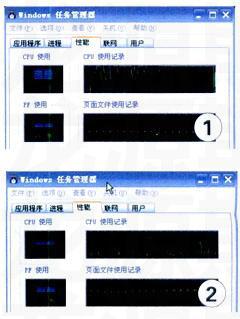
图1是关闭掉所有软件,单独通过软解码对一部H.264编码的高清电影进行播放的截图,可以看到,整个播放过程中,CPU占用率基本保持在100%,而且整个过程画面很不流畅。
图2打开硬件解码后播放同一部高淆电影的截图,并且我们同时打开杀毒软件、电驴下载同时开两个QQ,并且浏览器保持打开五个网页的,可以看到,在这种情况下,CPU的利用率仍然只是在20%上下浮动,并且画面保持流畅,没有停顿。
从两个图对比可以看到,硬解码可以让电脑在播放高清视频的同时。大大减少对CPU的占用,使得系统可以同时在后台运行更多的程序。即便是当前的主流配置,在软解一些码率较高的电影时,CPU占用率也是居高不下,既没有充分发挥电脑的应用,也不符合不符合当前环保的趋势。
如何知道已经打开硬解
如何判断播放高清的时候开启了显卡的硬件解码功能呢?我们首先记住一个英文单词缩写——DXVA。
DXVA(也称DirectX VA)全称就是DirectX Video Acceleration(硬件视频加速接口)。是一个由微软和图形芯片厂商联合定义的一个硬件接口规范。
当播放器或者解码器显示DXVA((也有显示DirectX VA)时也代表着硬件加速已经被开启,也即实现了硬件解码。
高清文件三大编码选择
当前最常见的网络高清文件编码格式有三种:MPEG2、H.264,VC-1。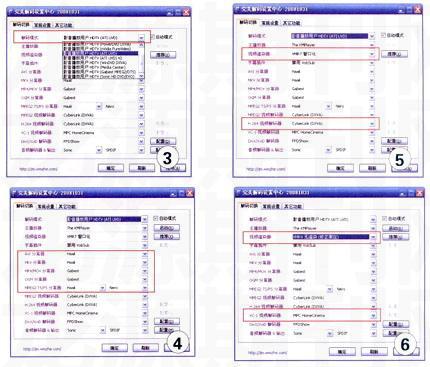
而这其中,由于MPEG2发展多年,对硬件的要求也比较低,在测试中我们发现无论是何种平台,一颗单核入门级CPU软件解码已经可以从容应付,而对于双核已经成为入门配置的今天,显然采用软件解码也占用不了多少系统资源。并且这种格式的高清电影越来越少,在下文中我们主要针对要求较高的H.264和VC-1编码如何开启硬件解码进行设置。
小资料:三大编码格式的特点
MPEG2:自然是要求最为宽松的视频编码,发展多年的DVD视频文件便是采用的MPEG2编码,因此,原来到现有的主流硬件大多都能提供MPEG2硬件加速的能力。
H.264:为当前要求最为苛刻的视频技术,再加上最近越来越高的码率与1080p的结合,H.264对硬件的损耗已经达到了新的颠峰。
VC-1:得益于Microsoft多年来层积的功力,VC-1在略强于H.264基本档次的画质上,而对硬件资源要求却还能再降低一些。综合来看,VC-1是最有益于最终用户的编码,它在拥有非常好的画质的同时,对硬件要求相对而言相比H.264要略低。
如何选用合适的播放器
启用硬解需要显卡、驱动,分离器、解码器以及播放软件的支持,主流显卡实现硬件解码已经不是问题,而驱动方面,只要装上较新版本的驱动都已经提供了相应的支持,在这里我们重点要研究的是如何在播放器中通过选择合适的分离器和解码器开启硬件解码。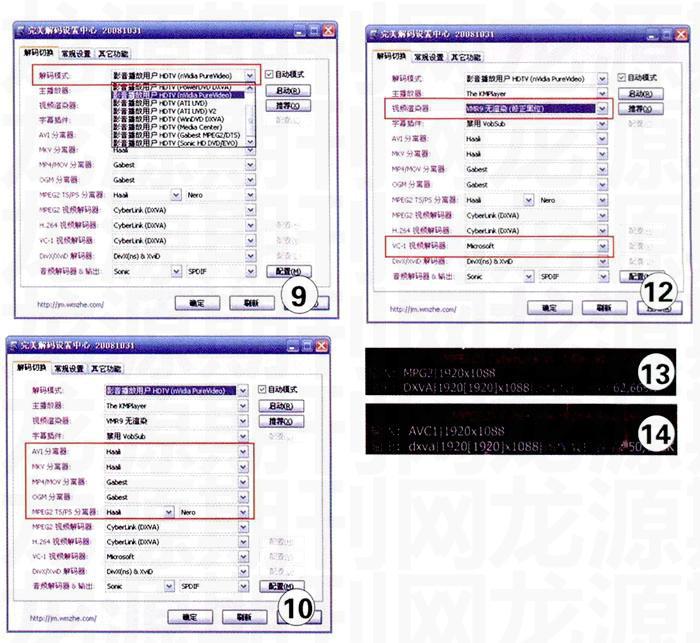
在播放器的选择上,当前电脑中主流的播放器有暴风影音、KMPlayer,PowerDVD等等。暴风影音应该说在标清格式上几乎无敌,便捷的操作、众多的兼容格式让它成为很多人装系统必备的软件,但是它对高清硬件解码方面支持不是太理想,而PowerDVD对网络文件的支持度不好,也不推荐。
小提示:不选PowerDVD的原因
PowerDVD有两个致命的弱点:
1、对硬盘高清文件支持度较差。Power似乎是为正版影碟而生的,对很多通过网络下载的高清文件播放都有问题,甚至最新版本连原来可以播放原盘拷贝的功能都取消了。这对以网络下载为主的国内的朋友无疑是个噩梦。
2、PowerDVD不支持外挂字幕,现在网络下载的高清电影都采用外挂字幕文件,并且是以外国大片为主,因此,除非通晓多国语言,否则效果会大打折扣。
正是因为上面种种因素,促使了两个软件的诞生,终极解码和完美解码。
从类型上来说,这两个软件属于同一类,但是在设置上,终极解码的设置界面显得专业而复杂,一大堆术语的界面吓跑了不少玩家。而完美解码模式化的选择让我们只需要对部分设置进行选择即可,因此我们推荐大多人使用,下文整个设置也是选用完美解码,分别在ATI显卡上和NVIDIA显卡上进行设置,播放器选择均选用了默认的KMPlayer。小提示:严格意义上来说,这两个并不能称之为一个软件,而是个软件大集合,其中包括了时下最热门的播放器,解码器以及分离器。也正因为这个原因,这两者可以在解码器的选择,播放器的界面上自有选择,针对不同格式文件不同设置,开启硬件解码和选用自己熟悉的播放器界面,备受高清爱好者的欢迎。
实际操作部分
下面我们分别就AMD-ATI显
卡和NVIDIA显卡进行实际设置。
在开始设置前,我们需要先安装好完美解码,推荐安装最新版本“20081031”,在安装好以后桌面上会出现两个图标,分别为“完美解码”和“完美解码设置”,前者是播放器,后者就是我们下文进行调节的设置中心。
附完美解码下载地址:http://ftp-dg.pconline.com,Cn/pub/download/200808/PureC odec20081031.exe
AMD-ATI卡篇
还在推出X1000系列显卡的时候,ATI就加入了Avivo技术,对高清解码的部分过程进行硬件加速,但还是需要CPU参与部分解码环节。而到了HD2000系列的时候,Radeon HD2600系列(RV630),Radeon HD2400系列(RV610)图形芯片当中集成专门的UVD硬件单元(通用视频解码器),可以同时支持H.264和VC-1两种主流编码实现全程硬件解码,而新的技术称为Avivo HD。
小资料:AMD-ATI支持硬件解码的显卡包括:HD2000全系列(HD2900XT不包括在内)、HD3000全系列、HD4000全系列、780G(HD3200)、790GX(HD3300)。
第一步点击桌面“完美解码设置”图标,会弹出如图3的界面,在第一栏“解码模式”中选择“影音播放用户HDTV(ATIUVD)”(图3)。
第二步是“分离器”部分的选择,但是除非部分玩家喜欢比较各种分离器的效果差异外,一般推荐保持默认即可(图4)。
第三步就是硬件解码的关键步骤,在这里我们按H.264编码格式和VC-1编码格式分别设置。
H.264编码高清电影的设置:在“视频渲染器”一栏中选择“VMR7窗口化”,在“H.264视频编码”选择“CvberLink9(DXVA)”(图5)。(在测试中,HD4000系列的显卡在视频编码中中必须选择“MPC HomeCinema”)。
VC-1编码的设置:在“视频渲染器”中选择“VMR9无渲染(修正黑位)”,在“VC-1视频编码”选择“MPCHomeCinema”(图6)。
通过测试,支持高清硬件解码的ATI显卡在设置以后已经可以顺利打开H.264和VC-1编码电影文件的硬件解码(图7,图8)。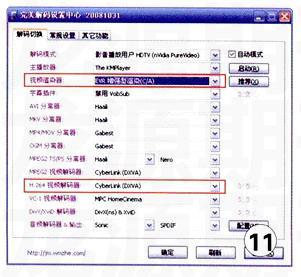
小提示:如何查看是否打开硬件解码:在KMPlayer播放的时候按TAB键,会在播放器中出现如上面两幅图中的显示的菜单界面。而PowerDVD可以直接在点击选项后的“信息”一栏中看到。
NVIDIA卡篇
NVIDIA早在GeForce 6时代就开始引入HD视频解决方法一PureVideo,实现硬件加速,其实其原理就是通过驱动利用可编程GPU的空闲运算能力对编码进行加速,但与ATI类似,这时期的技术同样只是部分环节的硬件加速,部分运算同样还得靠GPU通过软件来完成。而2007年NVIDIA在针对主流市场的G84、G86核心引入了第二代PureVideo技术——PureVideo HD在核心内部增加了新的VP单元以及一个新型的BSP引擎来应对越来越普及的高清应用。通过更为强大的VP处理器,能够将CPU从繁重的特效运算中解放出来,从而实现高清全程硬件解码。不过G84、G86和后来的G92都只能对H.264实现全程硬件解码,而对VC-1还是有部分解码过程交给CPU,这也一度成为NVIDIA卡迷们心中曾经的痛。
2007年底NVIDIA终于推出了对H.264/VC-1提供完整硬件解码支持的核心G98,并且刚刚推出就用在了低端入门级显卡GeForce8400GS上,让NVIDIA终于也能在高清上与ATI平起平坐了。这次的测试也完全是基于G98核心显卡GeForce9300GS来进行。小资料:NVIDIA支持硬解码的显卡:GeForce8全系列(8800Ultra/GTX/GTS除外)、GeForce9全系列产品、GTX2-80/260系列产品、MCP7A产品(GeForce9400/9300)、MCP78(GeForce8200/8300支持,GeForce8100不支持)。
第一步同样打开“完美解码设置”,首先选择“解码模式”为“影音播放用户HDTV(nVidia PureVideo)”(图9)。
第二步与AMD-ATI卡设置类似,分离器保持默认即可(图10)
。
第三步同样是“视频渲染器”与“视频编码器”的选择。
H.264设置:在“视频渲染器”中选择“EVR增强型渲染(C/A)”,在“H.264视频编码”中选择“CyberLink(DXVA)”(图11)。
VC-1设置:在“视频渲染器”中选择“VMR9无渲染(修正黑位)”,在VC-1视频编码选择“Microsoft”(系统必须安装Windows Media Player11)(图12)。
设置后,播放H.264和VC-1编码电影时,播放信息均显示已经打开硬件解码(图13图14)。
通过上面的设置后,在测试中已经可以打开绝大多数H.264编码和VC-1编码的高清电影。这里之所以说是“绝大多数”而不是“全部”,是因为在多次测试中发现,因为编码器种类众多,任何一种模式几乎不可能做到百分之百的实现硬件解码。我们也欢迎喜欢高清电影的读者来信或者电子邮件跟我们交流你的经历和心得,让我们的高清生活更加轻松惬意。
